X
这篇文章由我们训练有素的编辑和研究团队共同创作,他们对文章的准确性和全面性进行了验证。
wikiHow的内容管理团队会严密监督编辑人员的工作,确保每篇文章都符合我们的高质量标准要求。
这篇文章已经被读过89,090次。
这篇文章将讲述如何压缩PowerPoint演示文稿文件的大小,你可以在Windows电脑或Mac电脑上压缩文件中的图片,也可以通过清除Windows电脑上的编辑数据来让文件变小。但目前还没有办法在Mac电脑上删除演示文稿的编辑数据。
步骤
方法 1
方法 1 的 3:
在Windows电脑上压缩图片
-
双击一张图片。这么做会打开演示文稿窗口顶部的格式选项卡。
- 如果你还没有打开演示文稿文件,请先双击文件,来打开它。
- 双击文件中的任意一张图片,都能打开“格式”选项卡。
-
点击压缩图片。这个选项位于切换选项卡的下方。点击它,会打开一个弹出式窗口。
-
不要勾选“仅应用于此图片”复选框。它是压缩图片窗口顶部的第一个选项。禁用此选项,可以确保压缩文件中的所有图片。[1]
-
点击电子邮件(96 ppi) 选项。这个选项位于靠近压缩图片窗口的底部。
-
点击确定。这样会将压缩设置应用于演示文稿中的所有图片,从而缩减PPT文件的整体大小。广告
方法 2
方法 2 的 3:
在Mac电脑上压缩图片
小提示
- 相比于其它图片格式,使用JPEG的文件格式能大大缩减演示文稿的文件大小。
- 在做PPT时,相比于用上传的图片作为演示文稿的背景,使用默认的白色背景能让整个文件的大小变得更小。
- 如果你的演示文稿文件无法缩减到可以通过电子邮件来发送的大小,那么你可以将它上传到云端服务器(如谷歌硬盘等),然后用链接来取代文件,来发送电子邮件。收件人收到邮件后,可以点击链接进入云端服务器,并从谷歌硬盘上直接下载文件。
广告
警告
- 降低演示文稿中的图片质量,能从很大程度上缩减整个演示文稿文件的大小。这种缩减量是肉眼可见的。
广告
参考
关于本wikiHow
广告
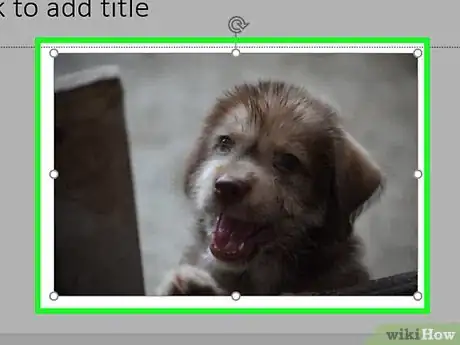
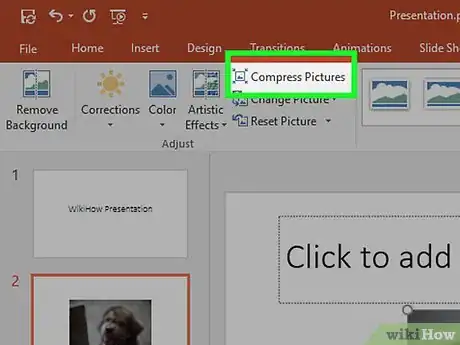
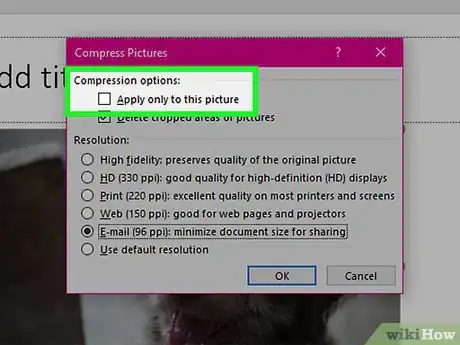
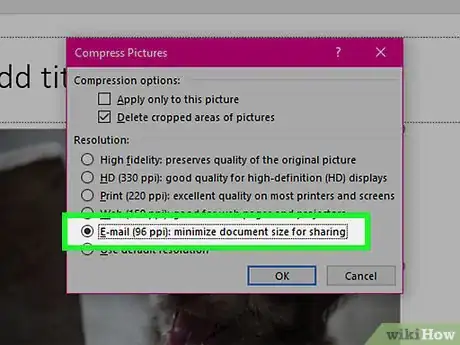
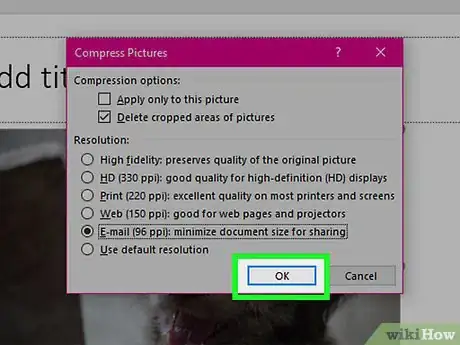
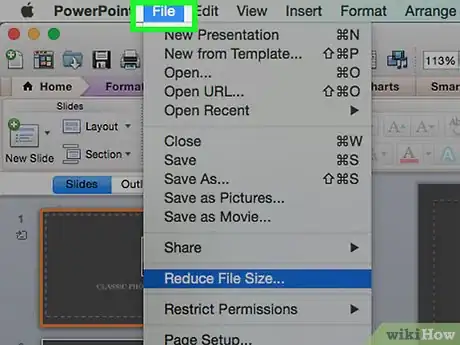
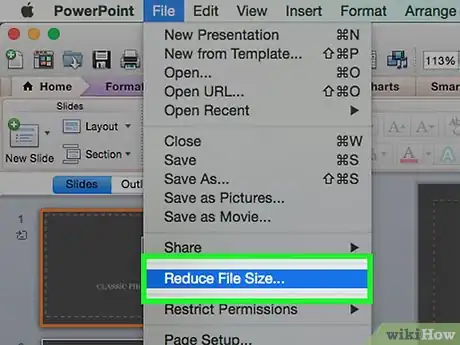
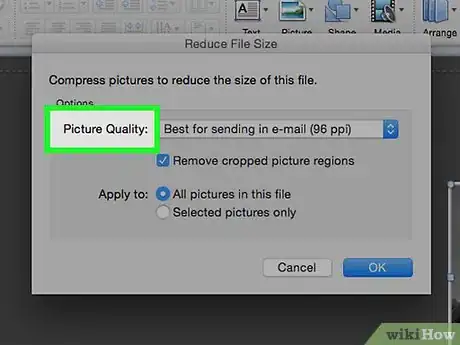

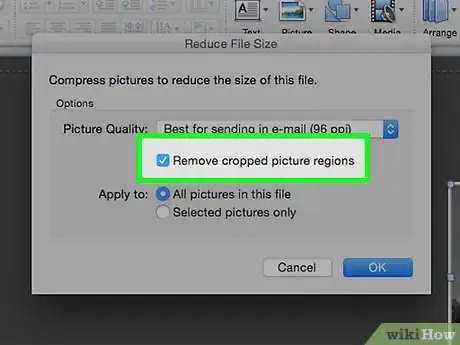
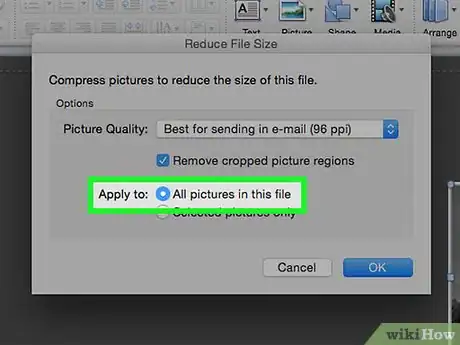
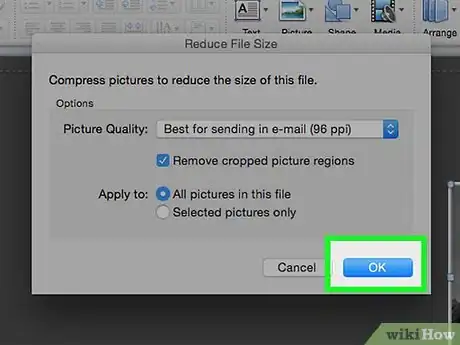
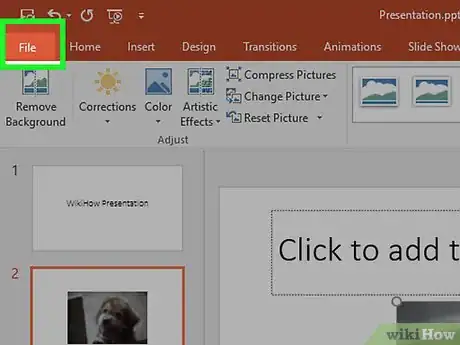
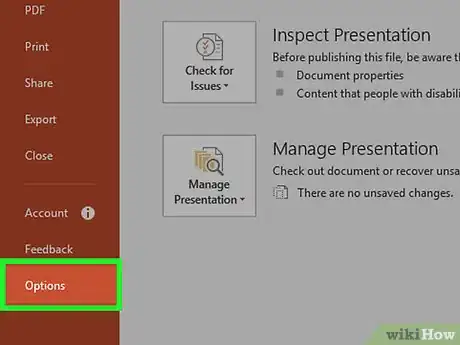
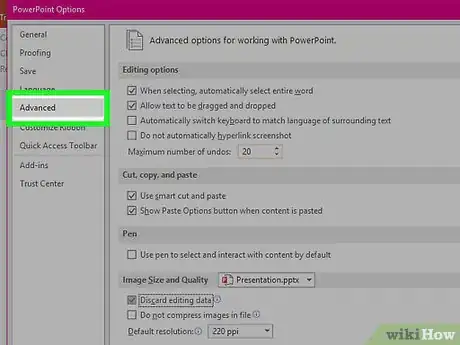
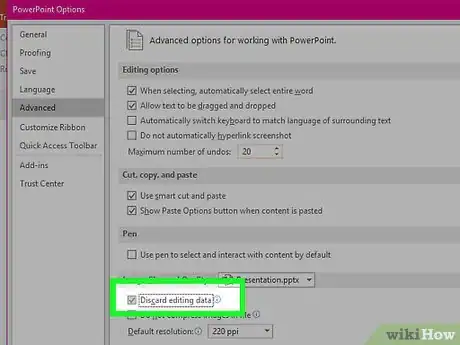
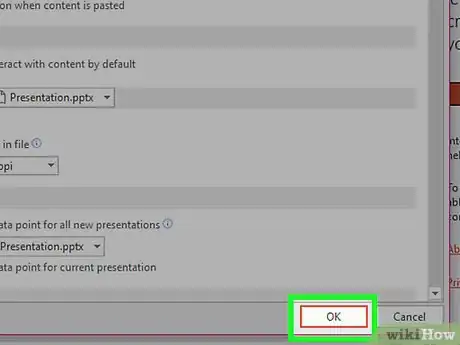
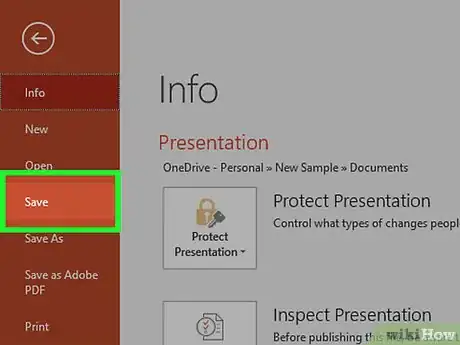
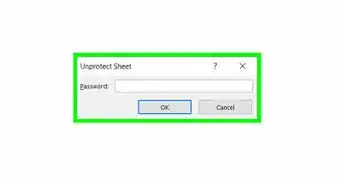
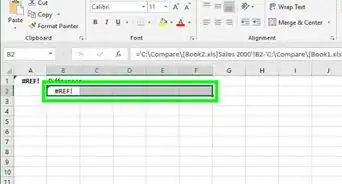
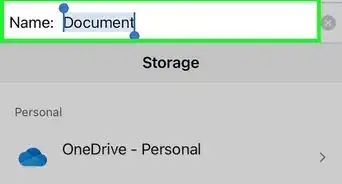
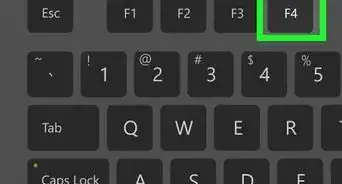
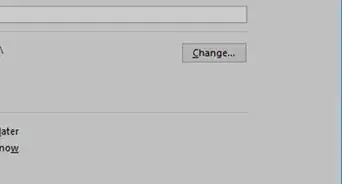
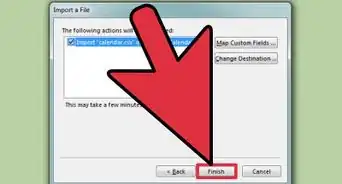
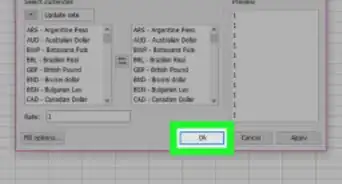
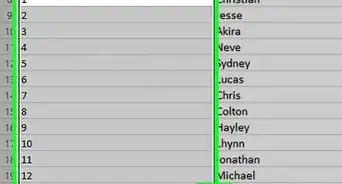
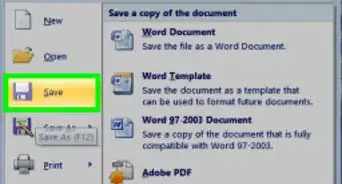
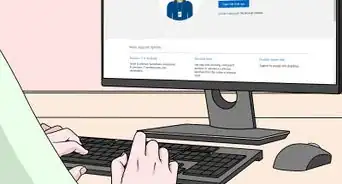
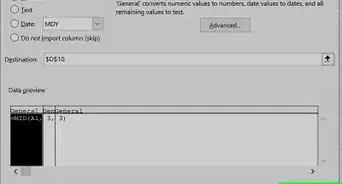
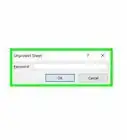
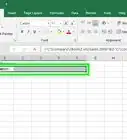
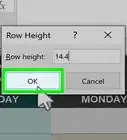
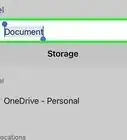
wikiHow的内容管理团队会严密监督编辑人员的工作,确保每篇文章都符合我们的高质量标准要求。 这篇文章已经被读过89,090次。